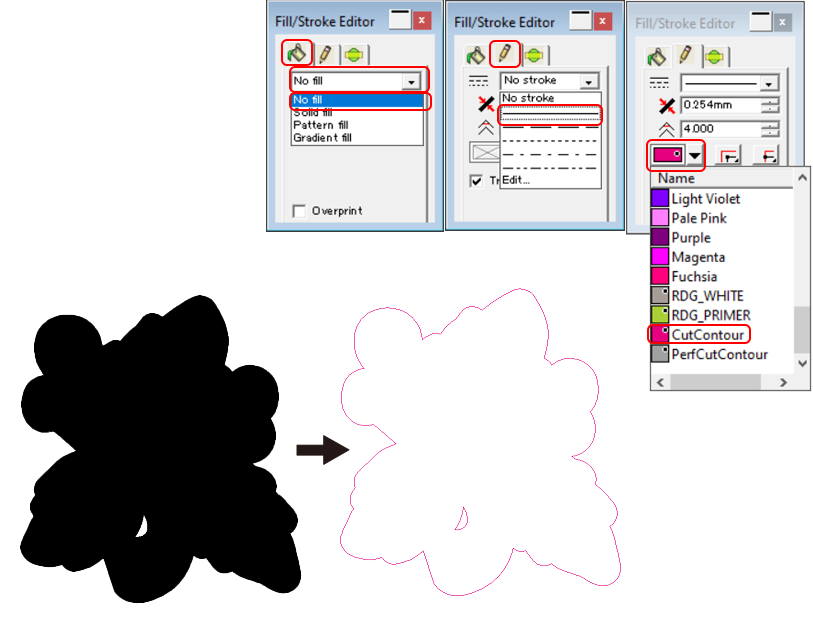Crear líneas de corte a lo largo de contornos en imágenes
Esta sección explica cómo crear líneas de corte que sigan los contornos de una imagen.
Consulte a Crear líneas de corte para obtener información sobre cómo crear líneas de corte al crear figuras como círculos y cuadrados y cómo colocar fotografías y diseños dentro de ellos.
-
Haga clic en
 .
.
-
Haga clic en una parte negra de la imagen.
El camino se crea de acuerdo con el contorno de la parte negra de la imagen.
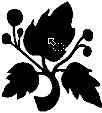
-
Haga clic en
 , y luego arrastre la imagen para moverla.
, y luego arrastre la imagen para moverla.
Deje la imagen a un lado por un momento para que la ruta sea más fácil de editar.
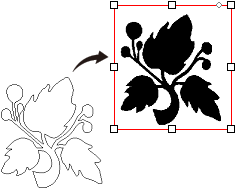
-
Elimine cualquier ruta innecesaria.
En este ejemplo, no hay rutas innecesarias que eliminar, por lo que no es necesario hacerlo.
-
Cree el camino de corte alrededor del exterior de la imagen.
Seleccione la ruta creada en el paso 2 y luego haga clic en
 .
.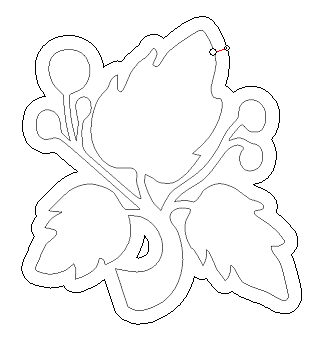
Si no se muestra la herramienta de contorno, mantenga presionado el botón para seleccionarla.
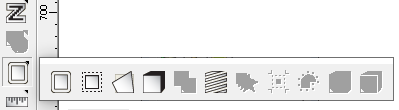
-
Configure los ajustes en el cuadro de diálogo Design Central.
-
Haga clic en
 .
.
Asegúrate de hacer clic en
 porque realizar otra operación sin hacer clic en ella cancelará la generación de la ruta.IMPORTANTE
porque realizar otra operación sin hacer clic en ella cancelará la generación de la ruta.IMPORTANTELa ruta de corte del contorno se muestra rellena con el color predeterminado o el último color establecido.
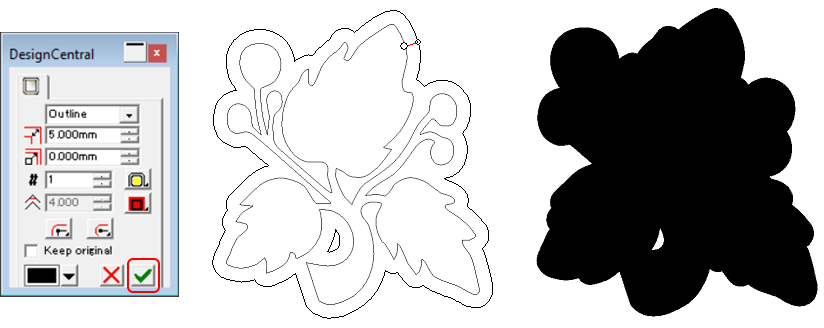
-
Configure los ajustes en el cuadro de diálogo Fill/Stroke Editor.
-
Alinee la imagen y la línea de corte.
Seleccione la imagen y la línea de corte y luego haga clic en .
Los puntos centrales de los dos objetos coinciden, alineando estos objetos.
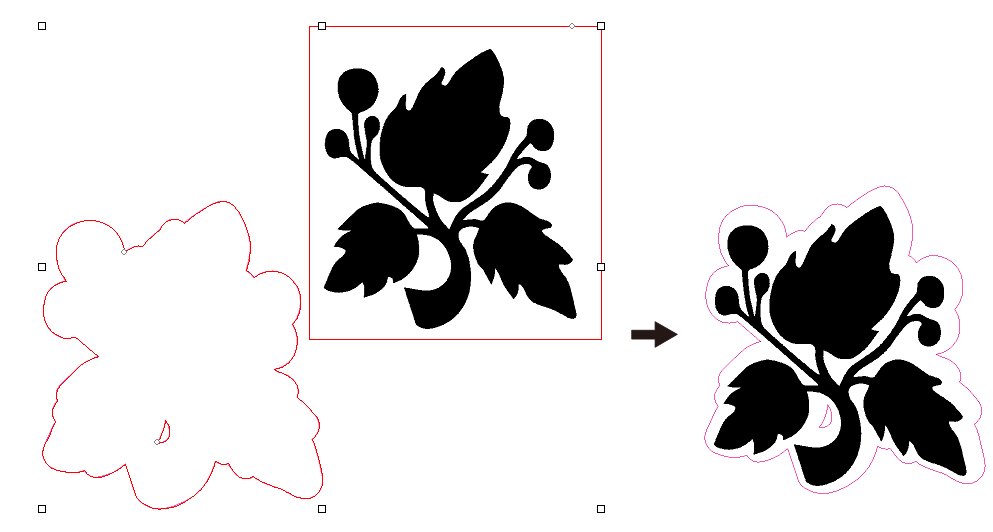
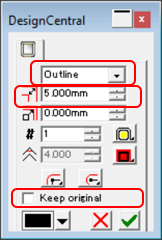
 .
. .
.